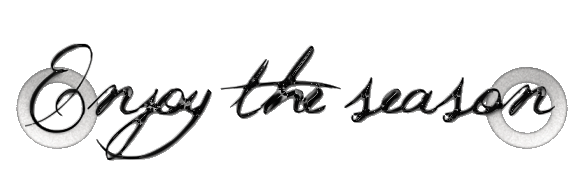

© by Christa 08.12.2010 Neu überarbeitet
French Italy
Italy 


Dieses Tutorial stammt allein aus meiner eigenen Feder.

Das Tutorial darf weder kopiert noch auf anderen Seiten zum Download angeboten werden.
Das © Copyright für das Material liegt allein bei den jeweiligen Künstlern.
Jeder der mein Tutorial nachbastelt , muß selbst auf Copyright achten.
Meine Tutoriale sind nur als Anregung gedacht.
Sollte ich unwissentlich ein Copyright verletzt haben , Mail an mich senden.
cg@silvercurlyart.de
thank you Chaosgaby for the Exclusiv Tubes
thank you Guismo and LB Tubes & Mists
© All copyrights belongs to the original artists
Das Tutorial wurde mit PSP 9 geschrieben.
Drucksymbol - Seite drucken

************************************************************
Material 
Plugins :
VanDerLee- Snowflakes
Xero Improver
Alien Skin Xenofex 2.0 Constellation
**********************************************************
 |
Diese kleine Figur zum mitnehmen zur
Orientierung im Tutorial |
|
**********************************************************

Punkt :1
Neue Leinwand 900 x 600 px transparent
Farbe Weiß einstellen.
Leinwand füllen mit Weiß
Kopiere " image_cg.pspimage - Einfügen als neue Ebene.
Bei euch hier kolorieren.
Kanteneffekte Nachzeichnen

Punkt : 2
Kopiere " frame_cg.pspimage - Einfügen als neue Ebene.
Ihr wieder kolorieren nach euren Farben.
Ebene auf Weiches Licht stellen.
Wende hier zweimal Xero Improver 10/10/10 an.
Kopiere die Tube " calguislacauxcignes - Einfügen als neue Ebene.
Ebene nach unten anordnen - im Frame anordnen.
1 mal Xero Improver anwenden.
Kopiere " chg.17.06092010.pspimage - Einfügen als neue Ebene.
Meine wurde auf 75 % verkleinert.
Tube rechts anordnen - wiederhole Xero Improver
Schlagschatten 5 / 5 / 50 / 30,00 Schwarz

Punkt : 3
Kopiere " 480-christmasball - LB Tubes.psp
Einfügen als neue Ebene - Bild Größe ändern auf 75 % alle Ebenen kein Haken.
Oben links anordnen.
Ich koloriere hier 0 / 0
Ebene auf Hartes Licht - eventuell braucht ihr dies nicht machen.
Tube anordnen an erster Stelle oben.
Kopiere " rings_cg .pspimage - Einfügen als neue Ebene.
Ihr solltet wieder kolorieren.
Füge deinen Text als neue Ebene ein.
Ordne den Text so an wie in meinem Bild - links unten auf dem Ring.
Wasserzeichen als neue Ebene einfügen.
Meine Ebenenanordnung sieht so aus...
Rote Pfeile sind die Ebenen für die Animation:)
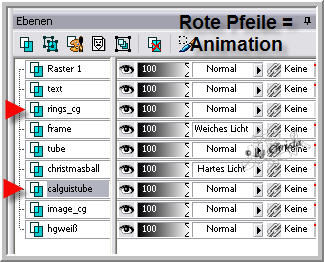

Punkt : 4 Animation
Aktiviere die Ebene mit dem Wintertub ( calguistube )
Auswahl aufziehen im Rahmenbild - bis unten zu den Rings

Plugin VanDerLee - Snowflakes
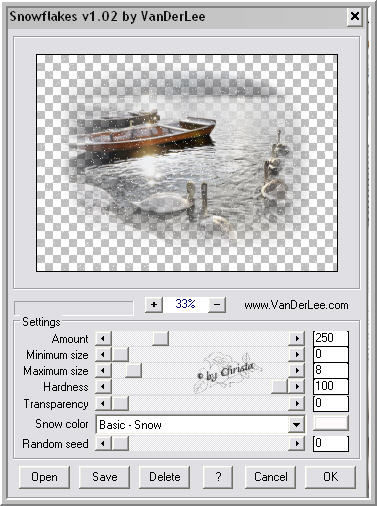
Auswahl aufheben
Aktiv die Ebene mit dem " rings "
Alien Skin Xenofex 2.0 Constellation
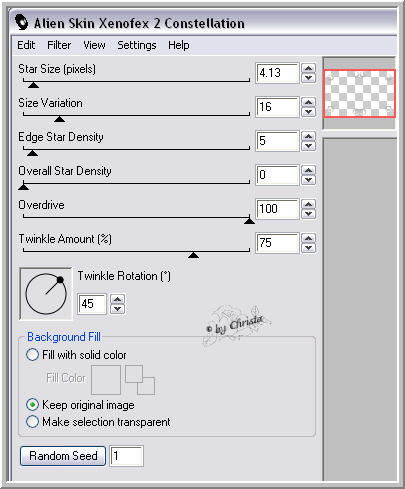
Kopieren alle Ebenen - AniShop - Einfügen als neue Animation
PSP alle Schritte rückgängig machen - Auswahl sollte wieder bestehen.
Wiederhole Snowflakes - Random seed auf 440 stellen.
Auswahl aufheben
Ebene - rings wiederhole Xenofex - Star Size auf 3.13 ohne Random Seed
Kopieren alle Ebenen - AniShop - Einfügen nach dem ausgewählten Einzelbild.
PSP alle Schritte rückgängig machen - Auswahl sollte wieder bestehen.
Wiederhole Snowflakes - Random seed auf 755 stellen.
Auswahl aufheben
Ebene - rings wiederhole Xenofex - Star Size auf 2.13 ohne Random Seed
Kopieren alle Ebenen - AniShop - Einfügen nach dem ausgewählten Einzelbild.
Bearbeiten - Alles auswählen
Einzelbildeigenschaft auf 25 stellen.
Speichern als GIF

Ich hoffe euch hat das Tutorial gefallen.
LG Christa
